วิธีเปิดใช้งานการตั้งค่าการสร้าง ReFS Dev Drive ใหม่บน Windows 11

หากต้องการเปิดใช้งานการสร้าง ReFS Dev Drive ใหม่บน Windows 11 ให้เปิด ViveTool และรันคำสั่ง vivetool /enable /id:42866187

คุณสามารถติดตั้ง Windows 11 Home ได้โดยไม่ต้องใช้บัญชี Microsoft โดยใช้บัญชีในเครื่อง แม้ว่าข้อกำหนดอย่างเป็นทางการจะบอกว่าทำไม่ได้ก็ตาม คุณจำเป็นต้องรู้วิธีแก้ปัญหาเท่านั้น
โดยทั่วไป คุณต้องการใช้บัญชี Microsoft เพื่อตั้งค่าการติดตั้ง Windows 11 ใหม่ทั้งหมด เนื่องจากเป็นวิธีที่ปลอดภัยกว่าและเสนอการผสานรวมกับบริการคลาวด์ต่างๆ และการซิงค์เนื้อหาในอุปกรณ์ต่างๆ อย่างไรก็ตาม หลายคนยังคงต้องการใช้บัญชีท้องถิ่นแม้ว่าจะมีสิทธิประโยชน์ทั้งหมด นอกจากนี้ การกำหนดค่าการติดตั้งใหม่โดยไม่มีบัญชี Microsoft ยังช่วยให้คุณสร้างชื่อโฟลเดอร์โปรไฟล์ที่เป็นส่วนตัวมากขึ้น ซึ่งจะไม่ใช้ส่วนหนึ่งของที่อยู่อีเมล นอกจากนี้ หากคุณวางแผนที่จะใช้การเข้าถึงระยะไกล การเริ่มต้นด้วยบัญชีท้องถิ่นจะช่วยหลีกเลี่ยงปัญหาในการสร้างการเชื่อมต่อ
หากคุณสร้างบัญชีภายในเครื่องระหว่างการติดตั้ง คุณสามารถเชื่อมต่อกับบัญชี Microsoft ได้ในภายหลังผ่านหน้าการตั้งค่าบัญชี
คู่มือนี้จะสอนวิธีติดตั้ง Windows 11 Home ด้วยบัญชีในเครื่องเพื่อประสบการณ์ที่เป็นส่วนตัวและเป็นส่วนตัวมากขึ้น หากคุณกำลังตั้งค่า Windows 11 Pro คุณสามารถใช้คำแนะนำเหล่านี้แทน
สำคัญ:ขั้นตอนนี้จะลบทุกอย่างในอุปกรณ์ของคุณ ขอแนะนำให้สำรองข้อมูลคอมพิวเตอร์ของคุณโดยสมบูรณ์ก่อนดำเนินการต่อ คุณได้รับการเตือน
วิธีติดตั้ง Windows 11 Home ด้วยบัญชีในเครื่อง
Windows 11 รองรับการติดตั้งหลายวิธี คำแนะนำเหล่านี้จะแนะนำให้คุณทำการติดตั้งใหม่ทั้งหมดโดยใช้แฟลชไดรฟ์ USB ที่สามารถบู๊ตได้ อย่างไรก็ตาม เนื่องจากตัวเลือกในการสร้างบัญชีในเครื่องเป็นส่วนหนึ่งของประสบการณ์ใช้งานที่พร้อมใช้งานทันที กระบวนการจึงจะเหมือนเดิม
หากคุณเลือกวิธีนี้ คุณต้องตรวจสอบให้แน่ใจว่าอุปกรณ์สามารถเริ่มต้นจาก USB ได้ ซึ่งหมายความว่าคุณจะต้องเปลี่ยนการตั้งค่า BIOS หรือ UEFI เนื่องจากการตั้งค่าเหล่านี้แตกต่างกันในอุปกรณ์ส่วนใหญ่ โปรดดูเว็บไซต์สนับสนุนของผู้ผลิตสำหรับรายละเอียดเฉพาะเพิ่มเติม
ในการติดตั้ง Windows 11 Home ด้วยบัญชีภายในเครื่องโดยไม่มีบัญชี Microsoft ให้ใช้ขั้นตอนเหล่านี้:
กดปุ่มใดก็ได้เพื่อดำเนินการต่อ
คลิกปุ่มถัดไป

คลิกปุ่มติดตั้งทันที

คลิกตัวเลือกฉันไม่มีหมายเลขผลิตภัณฑ์หากคุณกำลังติดตั้งใหม่ (หากเปิดใช้งาน “Windows 11 Home” หลังการติดตั้ง การเปิดใช้งานใหม่จะเกิดขึ้นโดยอัตโนมัติ)

เลือกWindows 11 Home edition (ถ้ามี)
เลือก ตัวเลือกฉันยอมรับเงื่อนไขใบอนุญาต
คลิกปุ่มถัดไป
เลือกตัวเลือก กำหนดเอง: ติดตั้ง Windows เท่านั้น (ขั้นสูง )

เลือกแต่ละพาร์ติชั่นในฮาร์ดไดรฟ์ที่คุณต้องการติดตั้ง Windows 11 แล้วคลิกปุ่มลบ (โดยปกติ “ไดรฟ์ 0” คือไดรฟ์ที่มีไฟล์การติดตั้งทั้งหมด)

คำเตือน:เมื่อคุณลบพาร์ติชั่น พาร์ติชั่นจะลบข้อมูลทั้งหมดในไดรฟ์ด้วย นอกจากนี้ ไม่จำเป็นต้องลบพาร์ติชั่นออกจากฮาร์ดไดรฟ์สำรอง
เลือกฮาร์ดไดรฟ์ (Drive 0 Unallocated Space) เพื่อติดตั้ง Windows 11
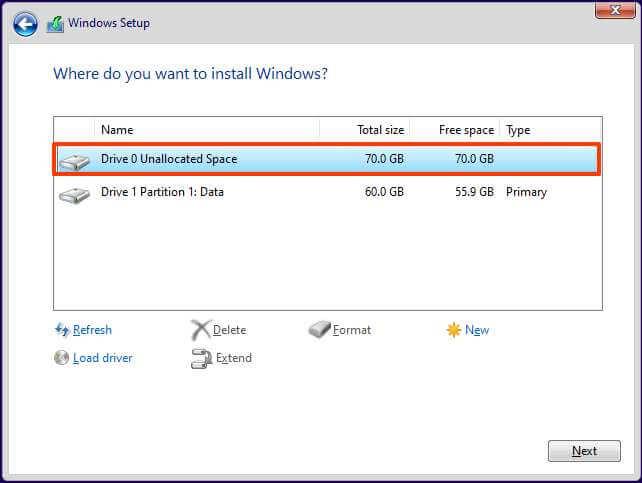
คลิกปุ่มถัดไป
เลือกการตั้งค่าภูมิภาคของคุณหลังจากการตั้งค่าในหน้าแรกของประสบการณ์ใช้งานจริง (OOBE )
คลิกปุ่มใช่
เลือกการตั้งค่ารูปแบบแป้นพิมพ์ของคุณ

คลิกปุ่มใช่
คลิก ปุ่ม ข้ามหากคุณไม่ต้องกำหนดค่าเค้าโครงที่สอง
หากคอมพิวเตอร์ใช้การ เชื่อมต่อ อีเทอร์เน็ต คอมพิวเตอร์ จะเชื่อมต่อกับเครือข่ายโดยอัตโนมัติ หากคุณมีการเชื่อมต่อแบบไร้สาย คุณจะต้องตั้งค่าการเชื่อมต่อด้วยตนเอง (อาจต้องใช้คีย์ความปลอดภัย)
(ไม่บังคับ) ยืนยันชื่อคอมพิวเตอร์
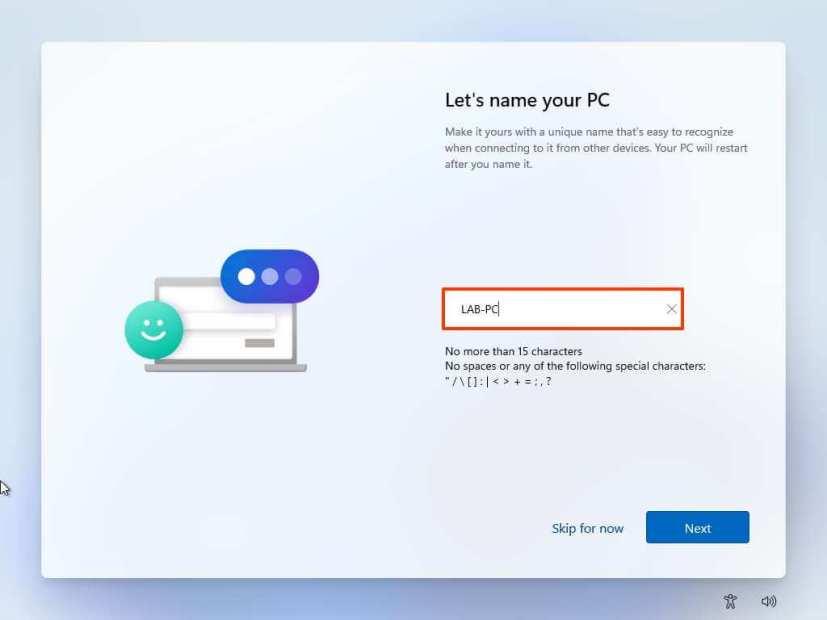
คลิกปุ่มถัดไป (คอมพิวเตอร์จะรีสตาร์ทโดยอัตโนมัติ)
ถอดสายเคเบิลเครือข่ายหรือปิด Wi-Fi เพื่อบล็อกการเชื่อมต่ออินเทอร์เน็ตเพื่อเปิดใช้งานการตั้งค่าบัญชีออฟไลน์ใน Windows 11 Home
คลิก ปุ่ม ย้อนกลับจากมุมบนซ้าย

ระบุชื่อเพื่อสร้างบัญชีท้องถิ่นบน Windows 11 Home ระหว่างการติดตั้ง

สร้างรหัสผ่านที่รัดกุมสำหรับบัญชีท้องถิ่นของ Windows 11 Home

คลิกปุ่มถัดไป
ยืนยันรหัสผ่าน
คลิกปุ่มถัดไป
กรอกคำถามเพื่อความปลอดภัยสามข้อเพื่อให้มีวิธีการรีเซ็ตรหัสผ่าน

คลิกปุ่มถัดไป
ยืนยันการตั้งค่าความเป็นส่วนตัวที่เหมาะกับสถานการณ์ของคุณมากที่สุดโดยเปิดหรือปิดสวิตช์สลับสำหรับแต่ละการตั้งค่า

คลิกปุ่มถัดไป
คลิก ปุ่ม ถัดไปอีกครั้ง
คลิก ปุ่มยอมรับ

เมื่อคุณทำตามขั้นตอนเสร็จแล้ว Windows 11 Home จะทำการติดตั้งให้เสร็จสิ้นด้วยบัญชีในเครื่องโดยไม่ต้องเชื่อมต่อกับผลิตภัณฑ์ใดๆ ของ Microsoft ในขณะนี้ คุณสามารถเชื่อมต่อสายเคเบิลเครือข่ายอีกครั้งหรือเปิดการเชื่อมต่อ Wi-Fi
หากต้องการเปิดใช้งานการสร้าง ReFS Dev Drive ใหม่บน Windows 11 ให้เปิด ViveTool และรันคำสั่ง vivetool /enable /id:42866187
หากต้องการเปิดใช้งานการตั้งค่าการจัดการดิสก์เสมือนใหม่ใน Windows 11 ให้เปิด ViveTool และรันคำสั่ง vivetool /enable /id:42401084
หากต้องการลดขนาดของฐานข้อมูลการจัดทำดัชนี Windows.db บน Windows 11 ให้เปิดตัวเลือกการจัดทำดัชนีและสร้าง batabase ใหม่สำหรับการตั้งค่าขั้นสูง
หากต้องการรีเซ็ต Outlook บน Windows 11 ให้เปิดการตั้งค่า > แอป > แอปที่ติดตั้ง เปิดตัวเลือกขั้นสูงสำหรับ Outlook แล้วคลิกปุ่มรีเซ็ต
หากต้องการเปิดใช้งานตัวเลือกวิดเจ็ตใหม่บน Windows 11 บน Command Prompt (admin) ให้รันคำสั่ง vivetool /enable /id:43040593
หากคุณกำลังทำงานกับแอปรุ่นเก่าหรือไม่ต้องการรับการแจ้งเตือนเกี่ยวกับแอปที่พยายามทำการเปลี่ยนแปลง คุณสามารถปิดใช้งาน UAC บน Windows 10 ได้
หากต้องการส่งออกกฎไฟร์วอลล์เฉพาะบน Windows 11 ให้ส่งออกคีย์รีจิสทรี FirewallRules แก้ไขไฟล์เพื่อรวมกฎ นำเข้ากฎโดยใช้ .reg
การออกแบบตัวจัดการงานใหม่พร้อมใช้งานบน Windows 11 และนี่คือขั้นตอนในการเปิดใช้งานการพัฒนาเบื้องต้นในรุ่น 22557
หากต้องการปิดใช้งานบัญชีใน Windows 11 ให้เปิด CMD และเรียกใช้บัญชีผู้ใช้เน็ต /active:no หรือ Disable-LocalUser -Name ACCOUNT ใน PowerShell
หากต้องการรีเซ็ตแอปการตั้งค่าเมื่อไม่เปิด ค้างหรือขัดข้องใน Windows 11 ให้เปิดเริ่ม คลิกขวาที่การตั้งค่า เลือกการตั้งค่าแอป คลิกรีเซ็ต
หากต้องการเปลี่ยนชื่อระบบปฏิบัติการในเมนูจัดการการบูตบน Windows 11 ให้เปิด Command Prompt (admin) และเรียกใช้ bcdedit /set {IDENTIFIER} description NEW-NAME
หากต้องการเปิดใช้งานการเปิดการค้นหาโดยโฮเวอร์บน Windows 11 ให้เปิด Command Prompt (admin) และเรียกใช้คำสั่ง vivetool /enable /id:43572857,43572692
หากต้องการเปิดใช้งานการเปลี่ยนแปลง UI รหัสผลิตภัณฑ์ใหม่บน Windows 11 ให้รันคำสั่ง vivetool /enable /id:36390579 และ vivetool /enable /id:42733866 เหล่านี้
หากต้องการแก้ไขปัญหาความเข้ากันได้ของแอปใน Windows 11 ให้เปิดคุณสมบัติของแอป คลิกเรียกใช้เครื่องมือแก้ปัญหาความเข้ากันได้ และใช้การตั้งค่า
หากต้องการเปิดใช้งานการป้องกันฟิชชิ่งขั้นสูงบน Windows 11 ให้ปิดการใช้งาน Window Hello และเปิดการป้องกันฟิชชิ่งในแอพ Windows Security
หากต้องการแก้ไขไดรฟ์ USB ที่ไม่ทำงานบน Windows 11 (ไม่สามารถเข้าถึงได้หรือไม่สามารถฟอร์แมตได้) ให้ใช้ PowerShell Clear-Disk, New-Partition, Format-Volume cmd
หากต้องการเปิดใช้งานประสบการณ์ System Tray ใหม่บน Windows 11 ให้ใช้คำสั่ง vivetool /enable /id:26008830 และ vivetool /enable /id:38764045
หากต้องการเปลี่ยนรหัสผ่านบัญชีภายในเครื่องบน Windows 10 ให้เปิด PowerShell (ผู้ดูแลระบบ) สร้างตัวแปร เลือกบัญชี และใช้รหัสผ่าน
หากต้องการเปิดใช้งานตัวเลือก Widgets pin บน Windows 11 ให้เปิด Command Prompt (admin) และรันคำสั่ง vivetool /enable /id:43636169
ขณะนี้ Windows 11 มีตัวเลือก Never Combine ใหม่เพื่อแสดงป้ายกำกับในแถบงาน และนี่คือวิธีเปิดใช้งานและใช้คุณลักษณะนี้
หากคุณกำลังประสบปัญหาหรือวัฒนธรรม การคืนค่าระบบใน Windows 11 จะช่วยให้คุณสามารถย้อนกลับอุปกรณ์ของคุณไปยังเวอร์ชันก่อนหน้าได้.
หากคุณกำลังมองหาทางเลือกที่ดีที่สุดสำหรับ Microsoft Office นี่คือ 6 โซลูชั่นที่ยอดเยี่ยมในการเริ่มต้น.
บทช่วยสอนนี้จะแสดงให้คุณเห็นว่าคุณสามารถสร้างไอคอนทางลัดบนเดสก์ท็อปWindows ที่เปิด Command Prompt ไปยังตำแหน่งโฟลเดอร์เฉพาะได้อย่างไร
กำลังหาวิธีตั้งวิดีโอเป็นเซิร์ฟเวอร์หน้าจอใน Windows 11 อยู่ใช่ไหม? เราเปิดเผยวิธีการใช้ซอฟต์แวร์ฟรีที่เหมาะสำหรับหลายรูปแบบวิดีโอไฟล์.
คุณรู้สึกรำคาญกับฟีเจอร์ Narrator ใน Windows 11 หรือไม่? เรียนรู้วิธีปิดเสียง Narrator ได้ง่ายๆ ในหลายวิธี
วิธีการเปิดหรือปิดระบบการเข้ารหัสไฟล์ใน Microsoft Windows ค้นพบวิธีการที่แตกต่างกันสำหรับ Windows 11.
ถ้าคีย์บอร์ดของคุณมีการเพิ่มช่องว่างสองครั้ง ให้รีสตาร์ทคอมพิวเตอร์และทำความสะอาดคีย์บอร์ด จากนั้นตรวจสอบการตั้งค่าคีย์บอร์ดของคุณ.
เราจะแสดงวิธีการแก้ไขข้อผิดพลาด Windows ไม่สามารถเข้าสู่ระบบได้เนื่องจากโปรไฟล์ของคุณไม่สามารถโหลดได้เมื่อเชื่อมต่อกับคอมพิวเตอร์ผ่าน Remote Desktop.
เกิดอะไรขึ้นและพินของคุณไม่สามารถใช้งานได้ใน Windows? อย่าตื่นตระหนก! มีสองวิธีที่มีประสิทธิภาพในการแก้ปัญหานี้และคืนการเข้าถึงพินของคุณ.
คุณจะทำอย่างไรเมื่อเวลาในคอมพิวเตอร์ Windows 11 ไม่แสดงเวลาอย่างที่ควรจะเป็น? ลองใช้วิธีแก้ปัญหาเหล่านี้ดูสิ


























